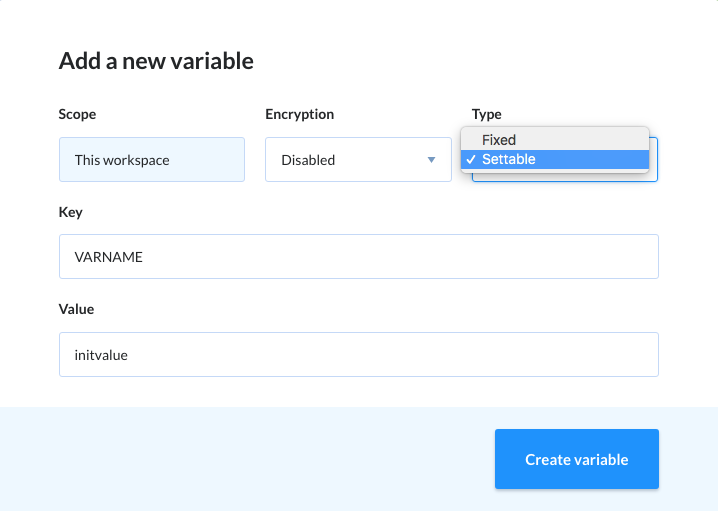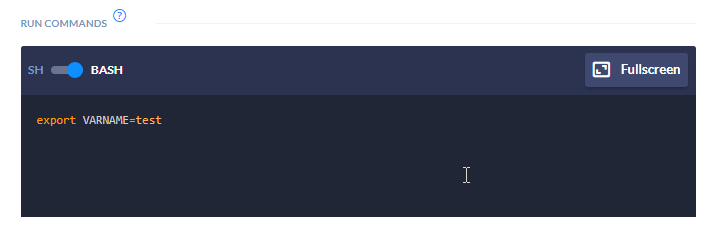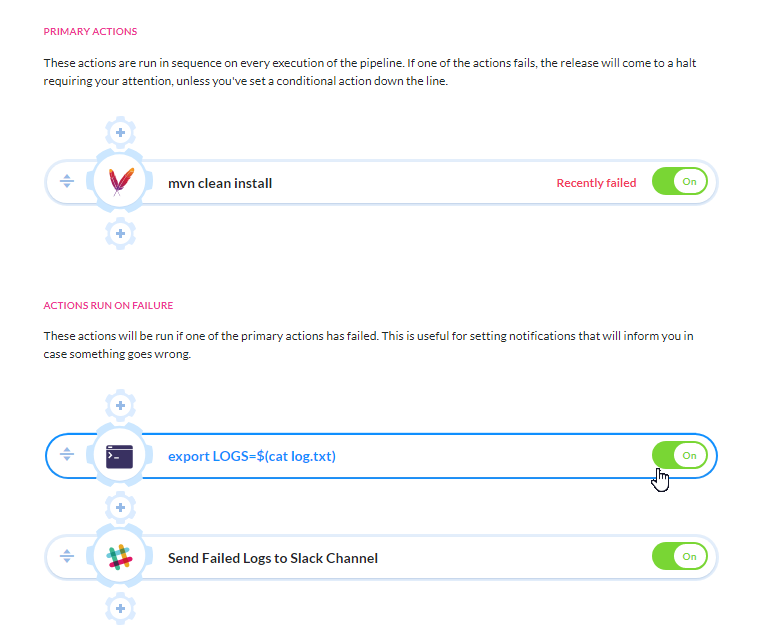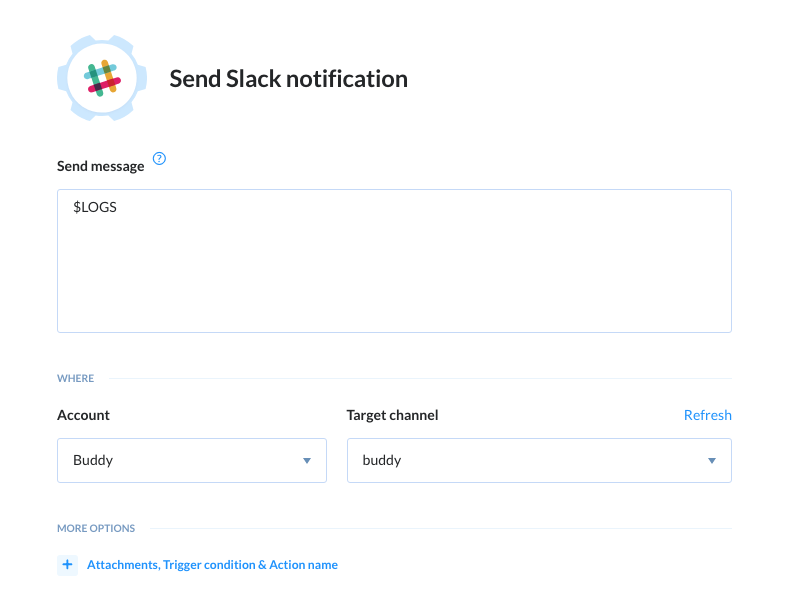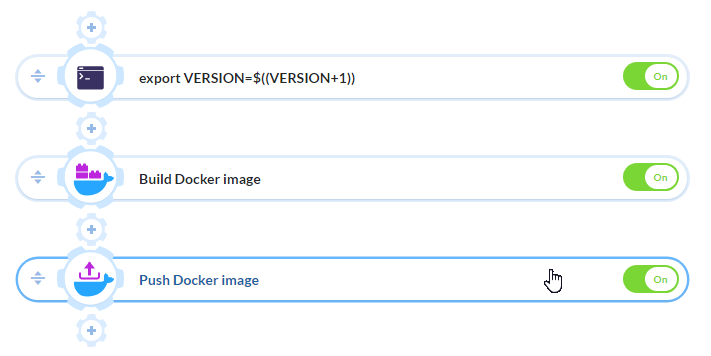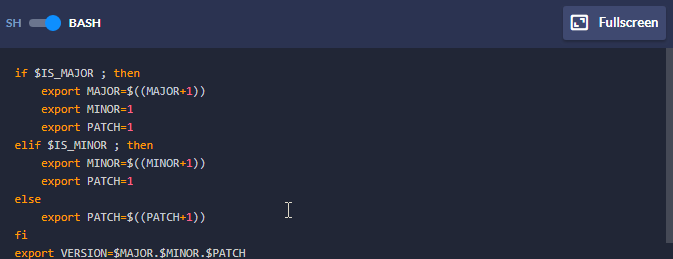如果您是Buddy老用户,您肯定注意到该服务不仅在附加功能方面不断发展,而且在外观方面也是如此。 新的更新设计一直在稳步接管UI设计的各个部分。到目前为止,提升成果包括流水线设置、集成、权限、沙盒、变量、用户和群组,分支与合并请求、SSH 密钥等等。
您将在下面找到对部署后第二大受欢迎的操作类型最新更改摘要:构建
新设计目前可用于Node.js和自定义构建操作,我们将在几周内更新其余的操作。
运行命令
首先引起注意的是新的、更轻量的命令字段。 在此,您可以输入Buddy将在您的代码上运行的命令,选择脚本运行模式(Bash 或 sh),并抉择在第一个或最后一个不成功的命令上将该操作标记为失败:
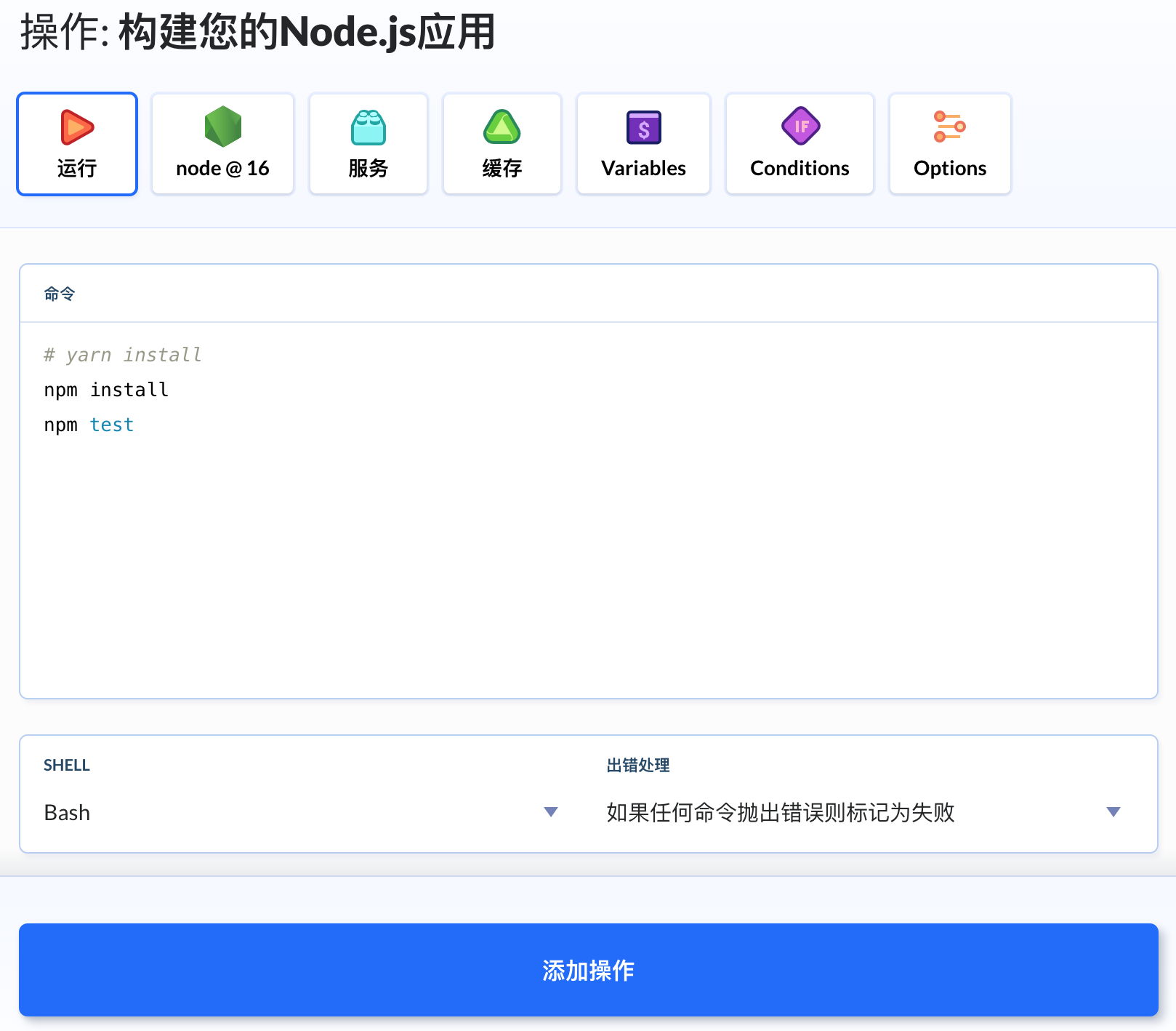
环境
在此您可以配置Buddy运行命令字段中定义任务的容器详细信息,如果您使用来自Docker Hub默认的Docker 镜像,它将在顶部的选项卡上以相应的图标表示:
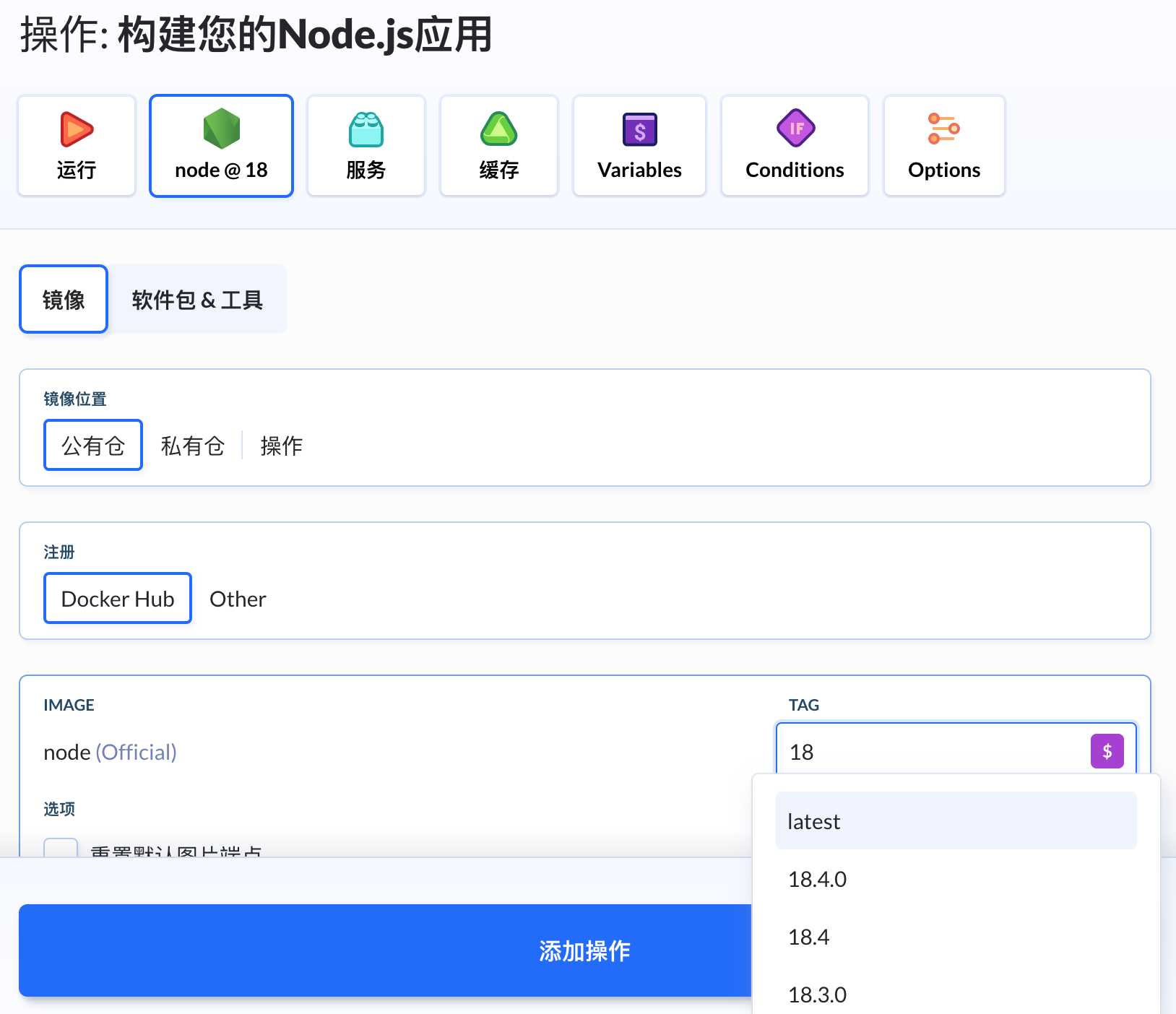
当然,您可以自由使用托管在Amazon、Google、Azure或您自己的注册中心中的任何其他镜像:
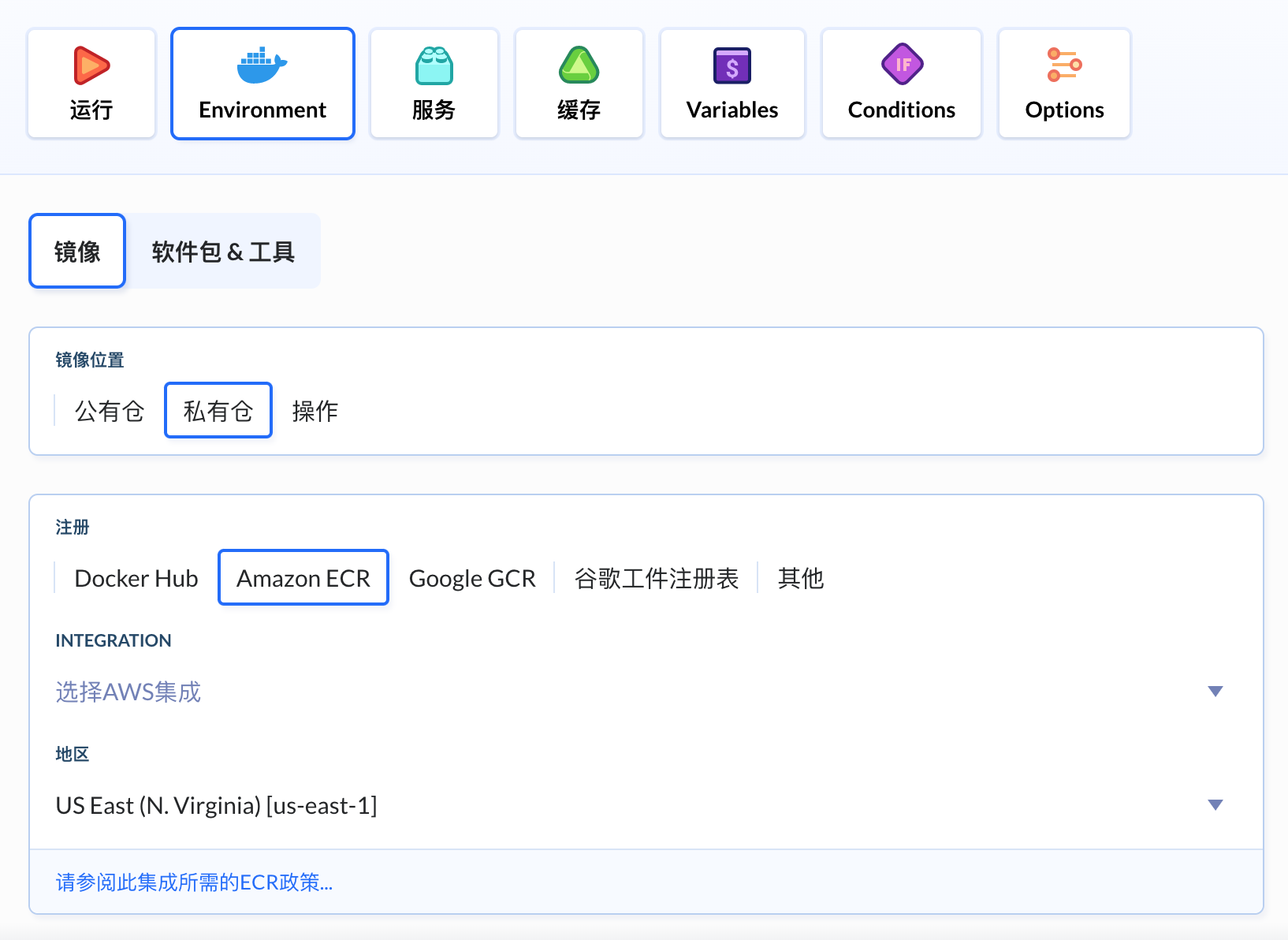
工件包和工具也已移至专用选项卡,这是您安装应用程序所需的依赖项、工具和框架的地方。Buddy将在第一次执行时运行这些命令,将软件缓存在容器中并使其可用于将来的流水线运行:
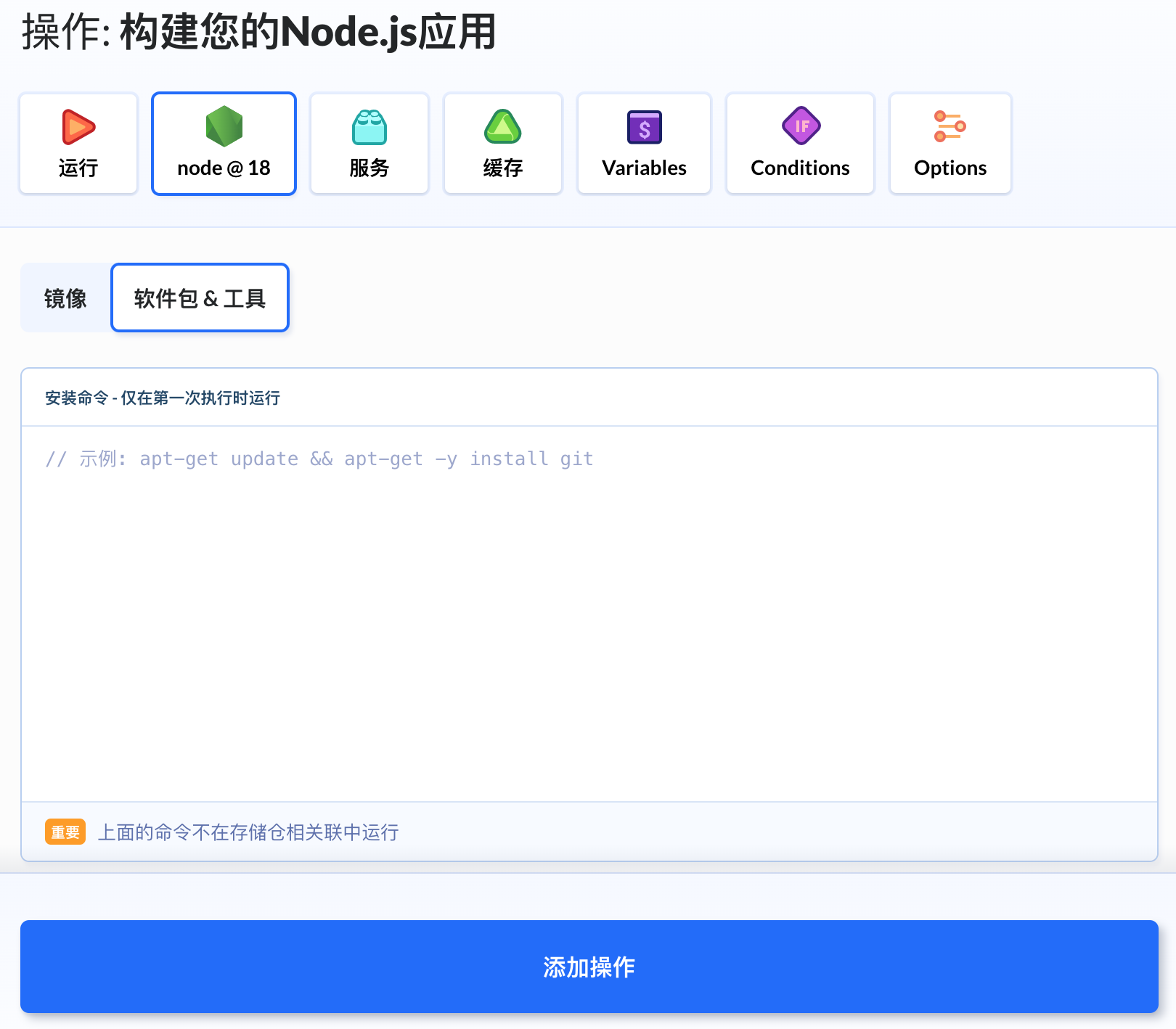
服务
此选项卡允许您附加构建所需的数据库和服务。服务选择设计遵循最近更新的项目列表设置的设计模式,一旦我们完成其余操作,就可进行一览其显示:
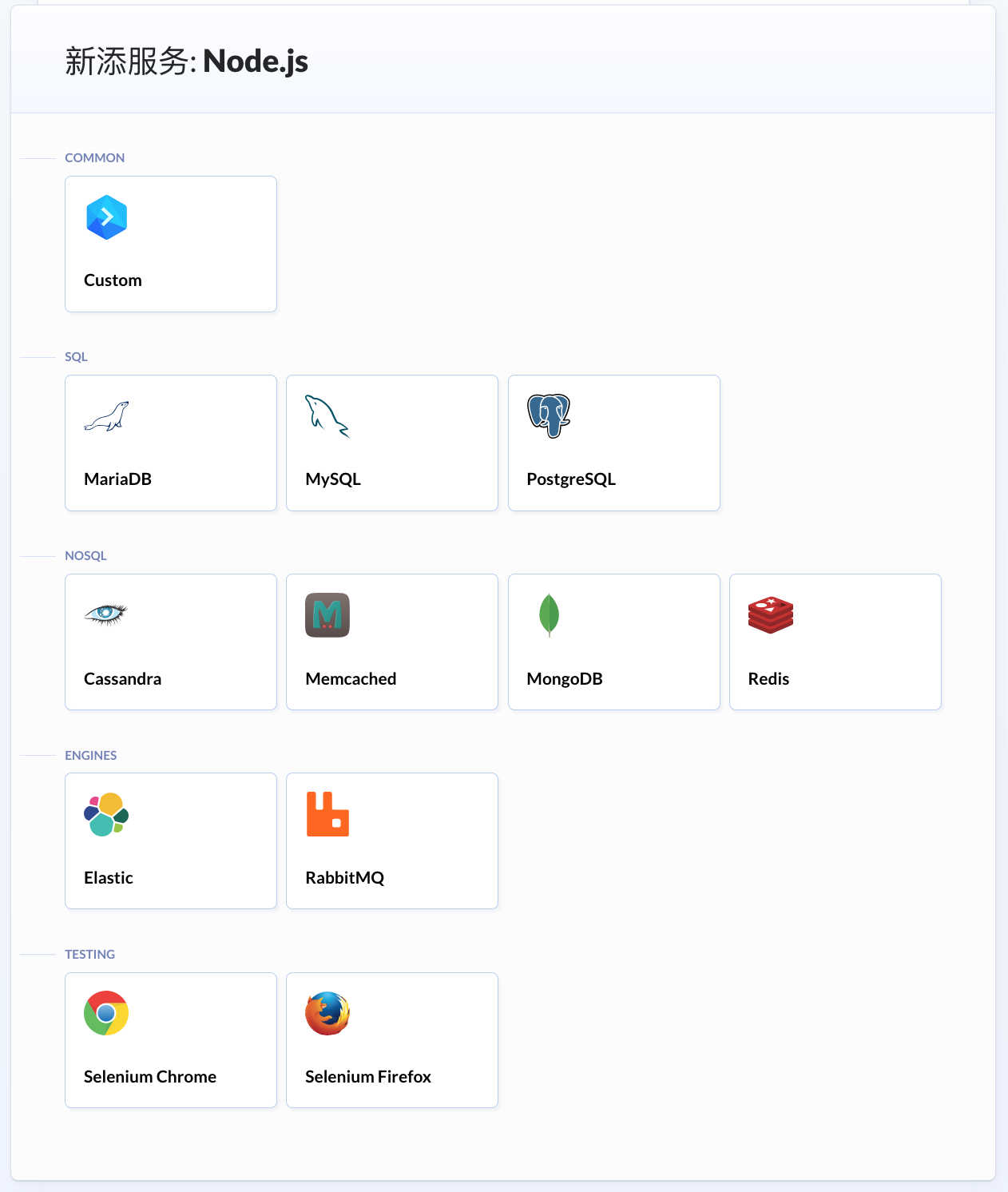
缓存
缓存允许您挂载和管理用于在执行之间存储文件的文件系统路径。 该选项卡更新了设计,以匹配其他部件的UI:
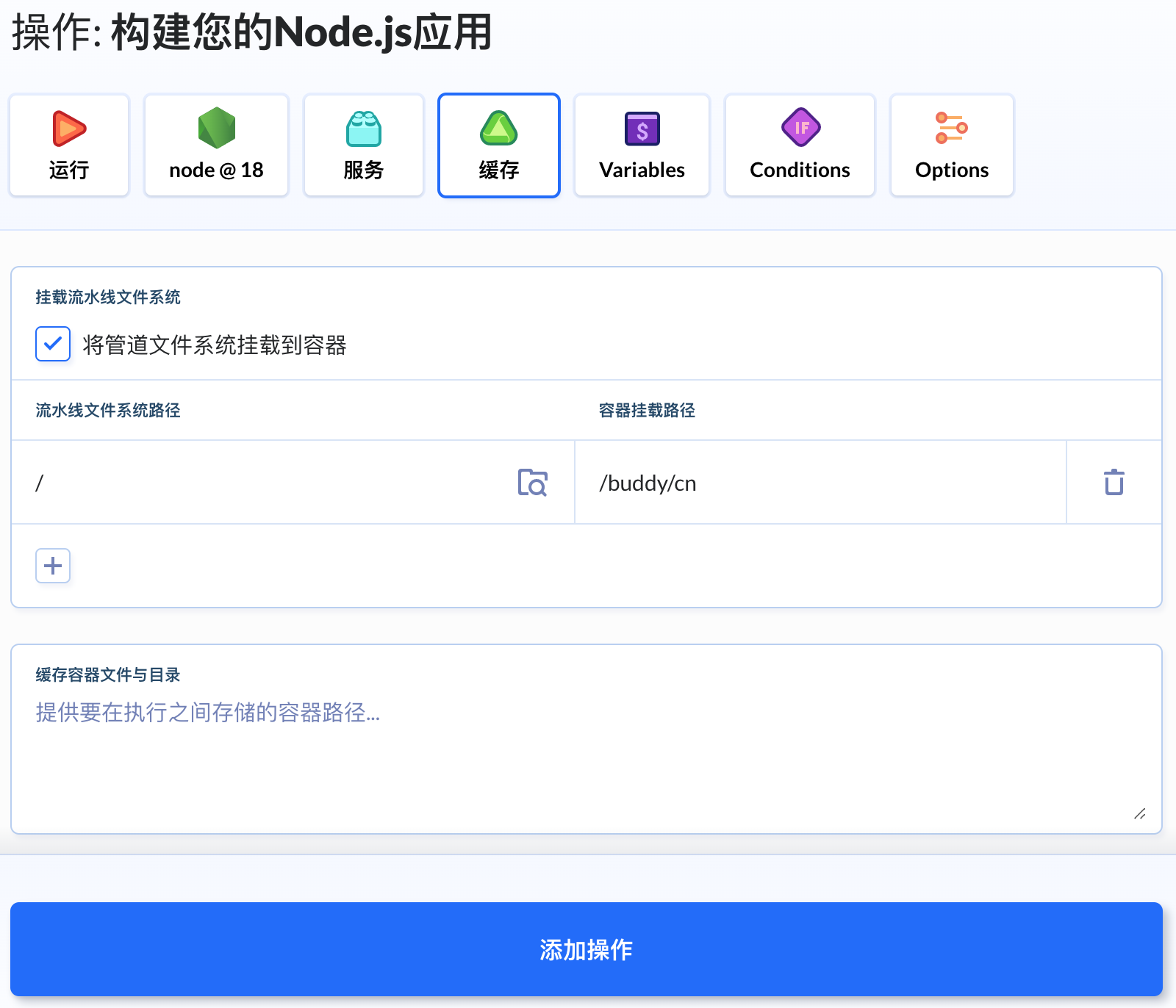
变量
此选项卡允许您管理操作使用的变量和SSH密钥。 更新后,它还包含所有默认的ENV变量列表:
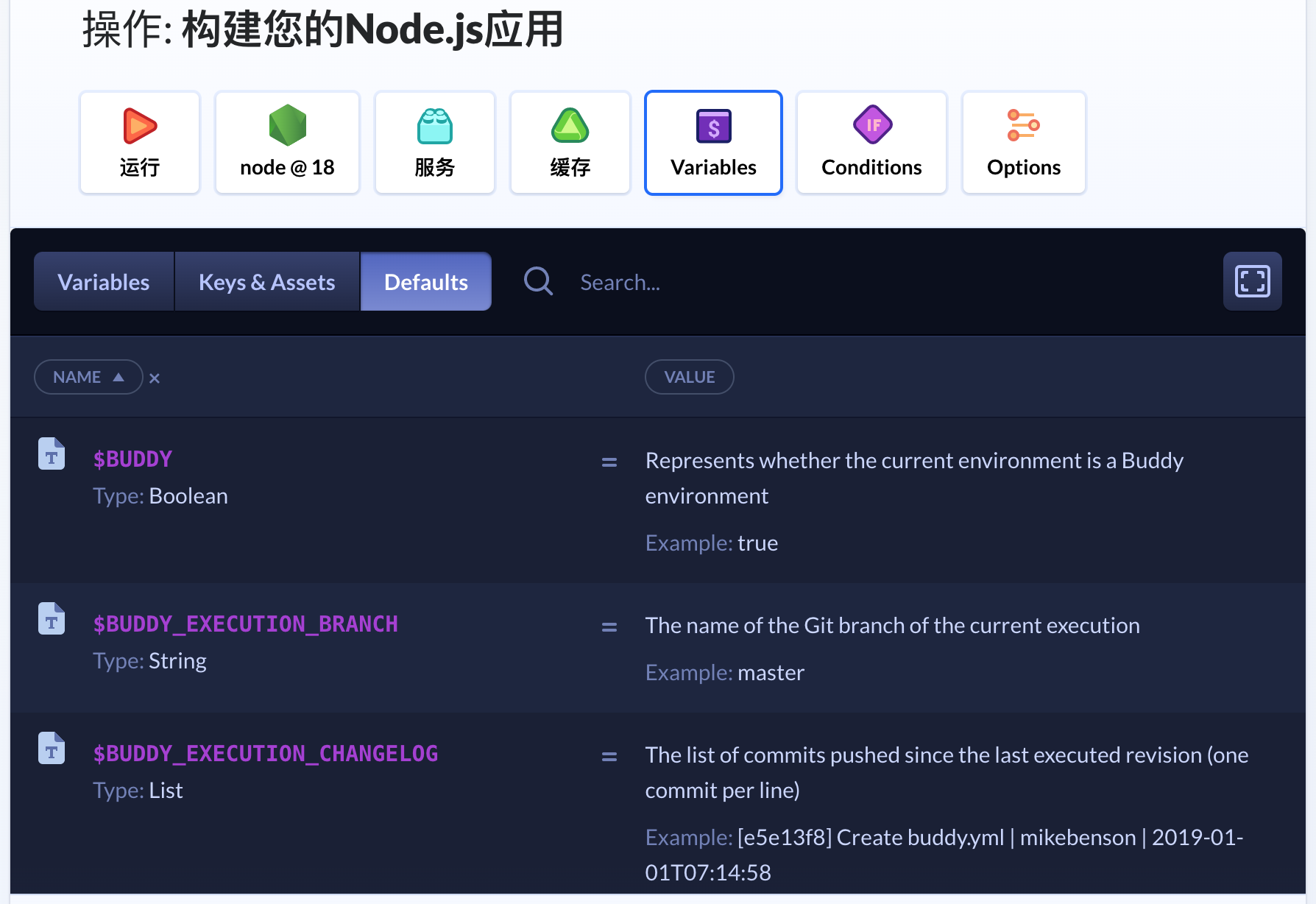
条件
首次引入流水线,多触发条件现在可以应用于单独的构建。通过这种方式,您可以跳过该操作并从流水线执行时间中减少几秒钟的宝贵时间:
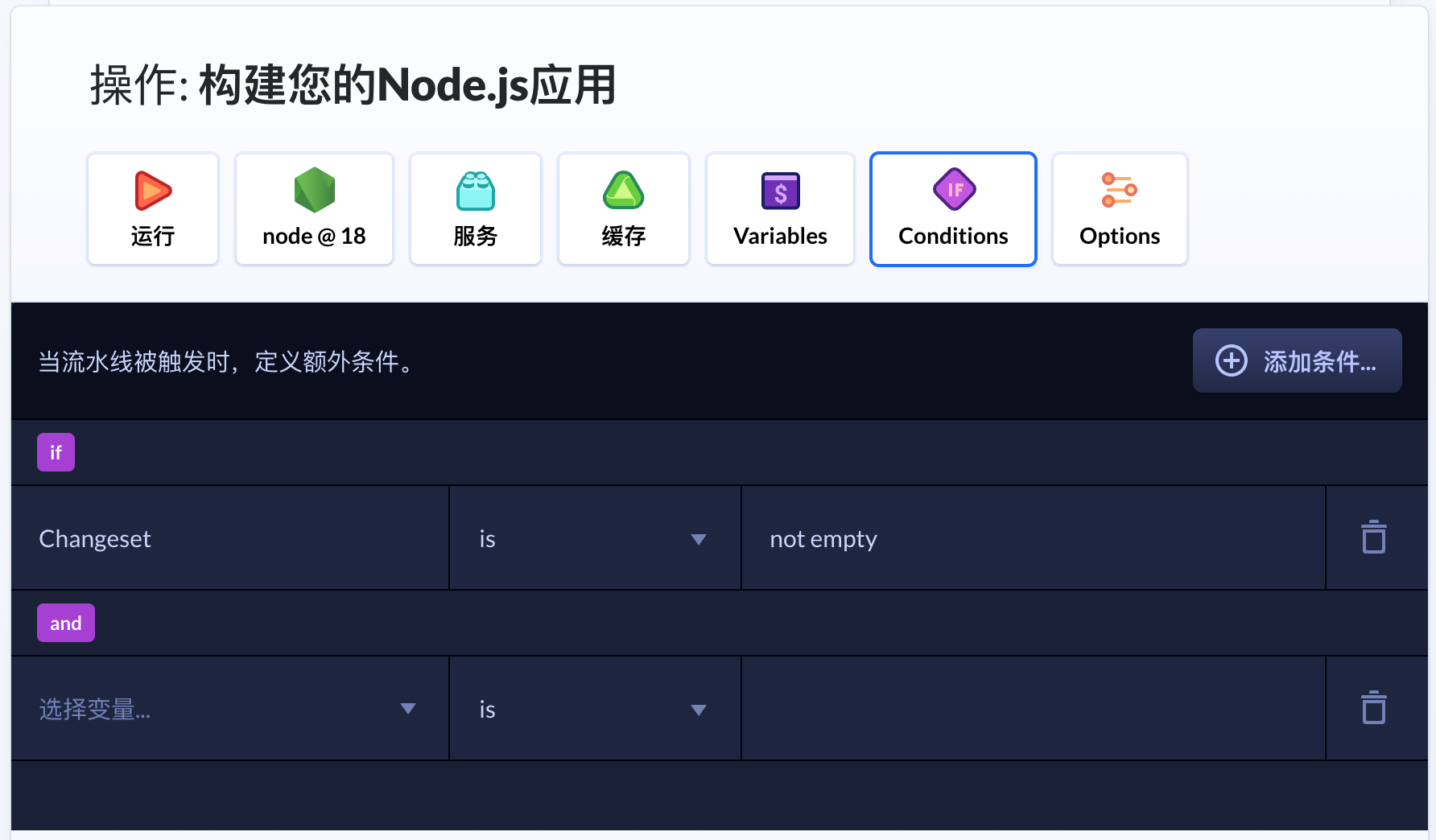
选项
最后是收集杂项设置的选项,例如运行失败时的对策、多次重试与操作超时:
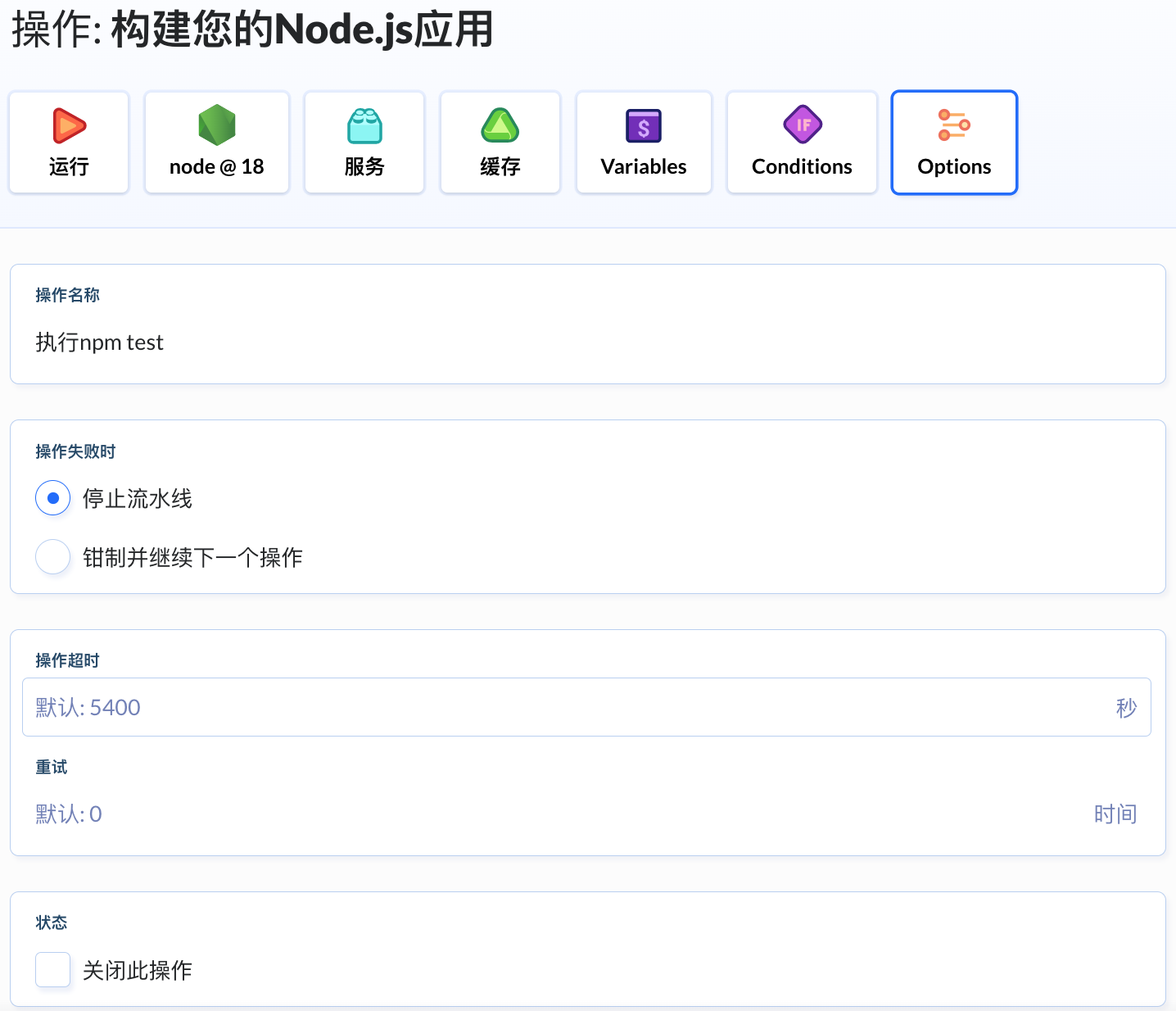
下一步:为了您更轻松、方便地管理操作,我们目前正在开发其余的操作和新的流水线概述。当然,我们愿意接受任何建议和反馈,客户的需求是我们最大的关心!如果您需要添加某些功能,请务必告诉我们:support@buddy.red